Jak odstranit mezery po textu v aplikaci Excel?
V některých případech mohou zbytečné bílé mezery zanechávat textové řetězce v buňkách, jak je ukázáno níže, a zde budu mluvit o tom, jak odstranit zbytečné bílé mezery z řetězců.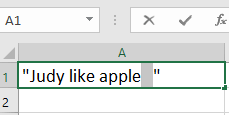
Odstraňte mezery pomocí vzorců
Odstraňte mezery pomocí Kutools pro Excel![]()
Odstraňte mezery pomocí vzorců
Existuje několik vzorců pro různé podmínky.
Odstraňte koncové mezery = TRIM (LEFT (A1, LEN (A1) -1)) & "" ""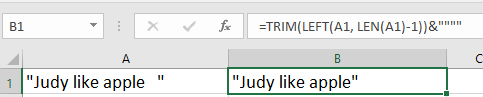
Odstraňte další mezery = TRIM (A2)
Chcete-li odstranit všechny prázdné znaky, vyberte buňku, kterou používáte, stiskněte Ctrl + H umožnit Najít a nahradit dialog, zadejte prostor v Najít to, co textové pole a nic v něm nenechat Nahradit Textové pole.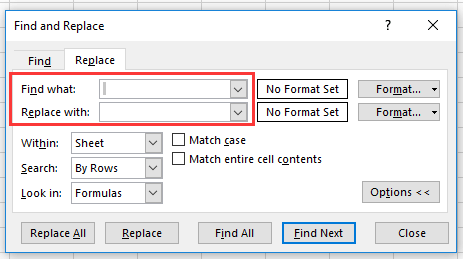
klikněte Nahradita poté byly odstraněny mezery v buňce.
 |
 |
 |
Odstraňte mezery pomocí Kutools pro Excel
Pokud máte Kutools pro Excelse Odebrat mezery nástroj vám může udělat pěknou laskavost.
| Kutools pro Excel, s více než 300 užitečné funkce, které vám usnadní práci. |
Po instalaci Kutools pro Excel, prosím, postupujte takto:(Zdarma ke stažení Kutools pro Excel nyní!)
1. Vyberte buňky, které používáte, klepněte na Kutools > Text > Odebrat mezery. Viz snímek obrazovky: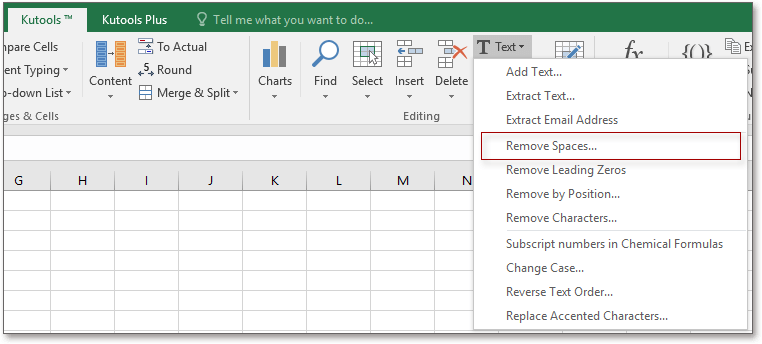
2. V Typ prostorů části dialogového okna můžete zaškrtnout tuto možnost podle potřeby a poté kliknout Ok dokončit. Viz screenshot: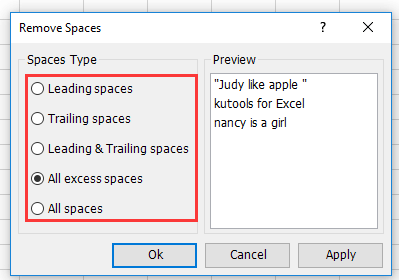
Demonstrace
Nejlepší nástroje pro produktivitu v kanceláři
Rozšiřte své dovednosti Excel pomocí Kutools pro Excel a zažijte efektivitu jako nikdy předtím. Kutools for Excel nabízí více než 300 pokročilých funkcí pro zvýšení produktivity a úsporu času. Kliknutím sem získáte funkci, kterou nejvíce potřebujete...

Office Tab přináší do Office rozhraní s kartami a usnadňuje vám práci
- Povolte úpravy a čtení na kartách ve Wordu, Excelu, PowerPointu, Publisher, Access, Visio a Project.
- Otevřete a vytvořte více dokumentů na nových kartách ve stejném okně, nikoli v nových oknech.
- Zvyšuje vaši produktivitu o 50%a snižuje stovky kliknutí myší každý den!
